
时间:2019-11-05 15:56:21 来源:www.win10xitong.com 作者:win10
平时在电脑任务栏右下角,所有会显示一个音量图标,可以方便我们调节音量,但是有些win10系统用户希望隐藏音量图标,用快捷键加减音量的话,要怎么操作,现在为大家带来win10系统隐藏音量图标的操作方式。
提议:windows10系统下载
1、第一步鼠标左键单击左下角的windows图标;
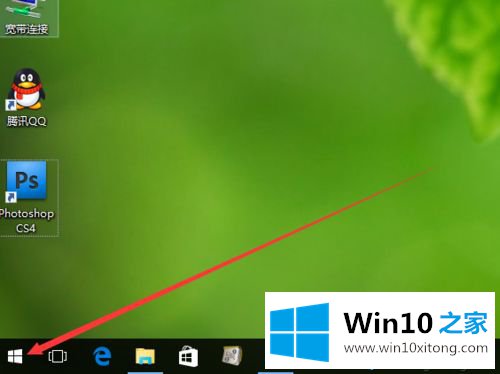
2、点击修改;
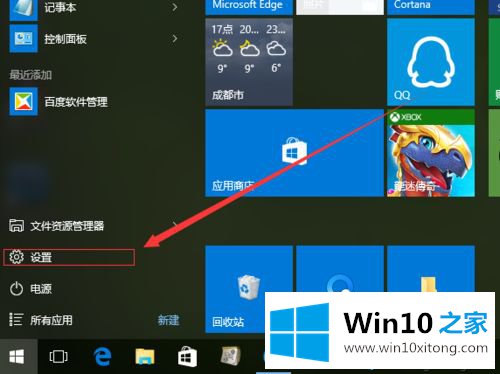
3、来到修改中心点击”系统“;
4、在系统中点击”显示和操作“;
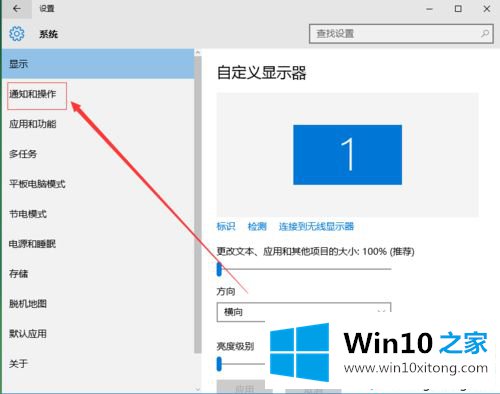
5、点击单击”打开或关闭系统图标“;
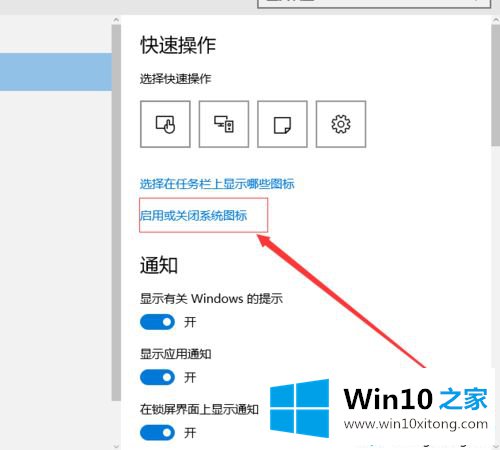
6、这一项时,我们的设定是”开“,图标还在,我们单击它,将它修改为”关”;
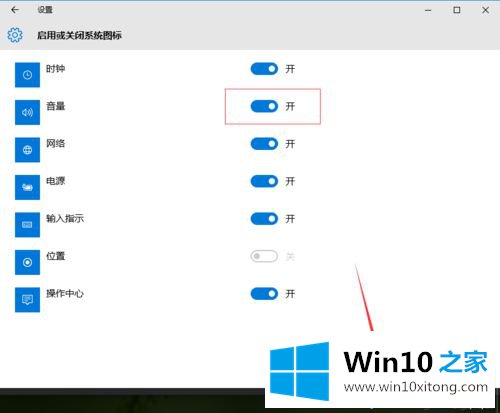
7、音量图标就被我们隐藏了。
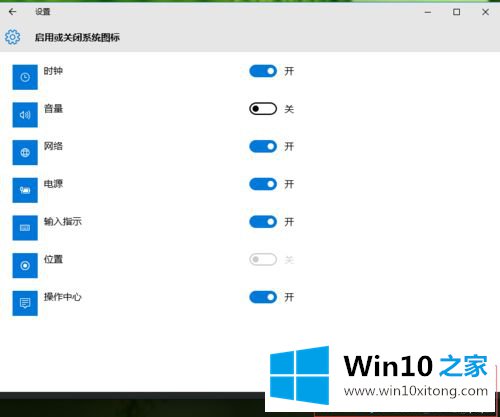
以上给大家介绍的就是win10系统隐藏音量图标的操作方式,这样音量图标就实现隐藏了,要恢复的话可以重新开启即可。